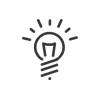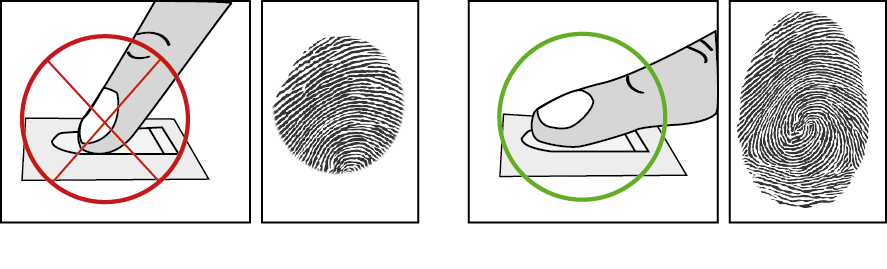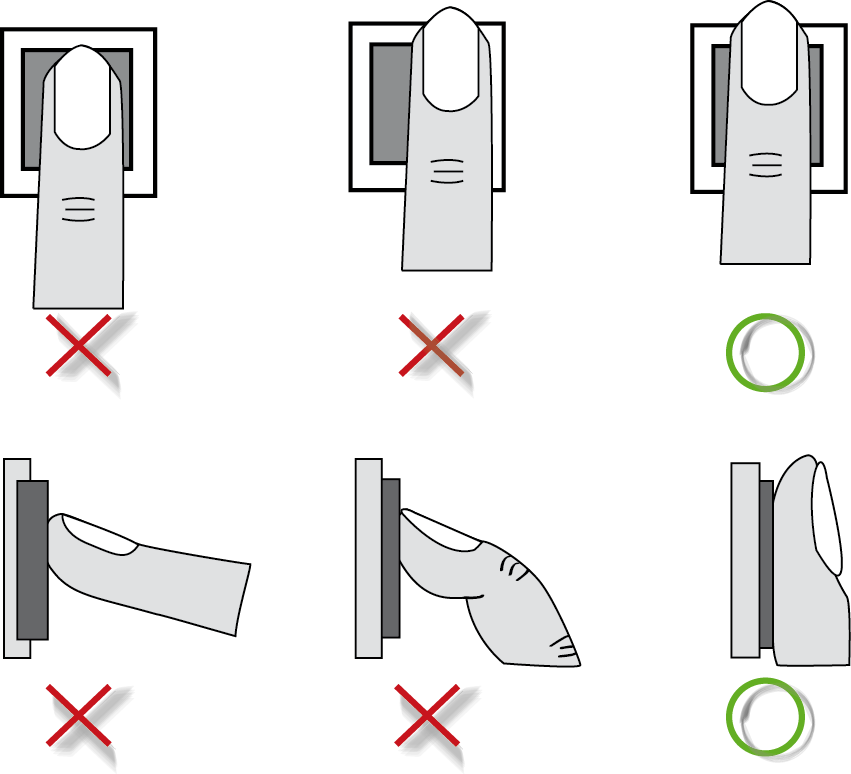Fingerabdruck-Erfassung
Wenn Sie Hardware vom Typ Biometrie per Fingerabdruck benutzen, ist die Erfassung eines Fingerabdrucks von jeder betreffenden Person erforderlich.
Tipps zur Aufnahme
•Es wird nachdrücklich empfohlen, Zeigefinger zu erfassen.
•Beim Buchen und bei der Erfassung sollten die Finger unbedingt sauber und trocken sein.
•Den Sensor weder zu leicht streifen, noch zu stark auf die Glasscheibe drücken.
•Den Finger liegen lassen, bis das rote Licht ausgeht.
•Bei jedem Auflegen des Fingers bleibt ein Abdruck auf der Glasscheibe zurück. Es wird daher empfohlen, diese Oberfläche regelmäßig zu säubern, damit der Sensor keine falschen Informationen aufnimmt.
|
Wurde die Aufnahme zu schnell durchgeführt, riskiert man, dass sie nicht gespeichert wird. In diesem Fall löst jede Buchung eine Fehlermeldung aus. Es ist daher wichtig, sich bei der Aufnahme Zeit zu nehmen. |
Für eine optimale Erkennung sollte der bei der Aufnahme erhaltene Wert über 85 liegen. Wenn Sie eine Aufnahme wiederholen möchten, müssen Sie die Aufnahmen sämtlicher Finger des Mitarbeiters löschen und wieder von vorne anfangen. Der Fingerabdruck wird durch Deaktivierung des Auswahlkästchens Biometrie-Benutzer der individuellen Mitarbeiterdatei gelöscht.
Beim Kauf des Systems wird ein Leitfaden zum richtigen Umgang mit Fingerabdrücken mitgeliefert.
|
|
Wurde der biometrische Leser von einem Kelio-Berater im Konfigurationsmodul installiert, kann die Erfassung innerhalb der Software von einem Nutzer mit dem Profil Verwalter - Betrieb Zugang durchgeführt werden. Fingerabdrücke können sowohl von einem Mitarbeiter als auch von einem Besucher erstellt werden. Um einen Fingerabdruck zu erfassen, muss man: 1.Entweder die Registerkarte Benutzerzugang im Menü Mitarbeiter > Individuelle Mitarbeiterdatei öffnen. Oder die Registerkarte Berufliche Infos im Menü Besucher > Besucher öffnen Oder einen neuen Besuch über das Menü Besucher > Besuchsplan erstellen. 2.Das Auswahlkästchen Biometrie-Benutzer aktivieren. 3.Auf Erfassung und dann auf Erfassen klicken. 4.Die Nachricht Bitte legen Sie Ihren Finger auf den Leser wird angezeigt. 5.Klicken Sie nun für jeden zu erfassenden Finger wieder auf Erfassen. 6.Ist die Aufnahme des Fingerabdrucks nach 10 Sekunden nicht geglückt, zeigt das System die Fehlermeldung Finger nicht aufgelegt an. Der Vorgang wird unterbrochen. Rückkehr zu Etappe 4. 7.Ist die Erfassung geglückt, zeigt das System die Nachricht Erfassung erfolgreich, ein Bild des Fingerabdrucks sowie die Erfolgsquote des aufgenommenen Abdrucks an. Letztere kennzeichnet die Qualität des Fingerabdrucks auf einer Skala von 1 bis 100. Sollte ein Score unter 85 liegen, ist es angebracht, den Aufnahmevorgang zu wiederholen. 8.Den Finger so oft auflegen und entfernen, wie verlangt. 9.Sind beide Finger korrekt aufgenommen, bestätigen Sie den Vorgang, indem Sie zweimal auf Speichern klicken. Das erste Mal im Fenster der Scores und das zweite Mal im Spaltenkopf der individuellen Mitarbeiterdatei. Klicken Sie auf Bestätigen und dann auf Speichern. |
![]() Erfassung mit einem Kelio Visio X4- oder X7-Terminal
Erfassung mit einem Kelio Visio X4- oder X7-Terminal
Identifizierungsmodus In diesem Modus stellt man die einfache Frage: „Wer bin ich?“. Die in der Datenbank gespeicherten biometrischen Modelle werden mit der geleisteten biometrischen Probe verglichen. 1.Auf dem Terminal-Bildschirm, 3 Sekunden lang auf das Logo über dem Datum drücken. 2.Erfassung auswählen. 3.Sich mit dem Techniker-Code oder dem Passwort (dem 4-stelligen Code, der im Kelio Installationsmodul im Menü Hardware > Terminals > Standorte > Wartung eingestellt wird) in das Menü begeben, mit Bestätigen bestätigen. 4.Sie können die zu erfassenden Mitarbeiter in einer Liste auswählen. Standardmäßig teilt das System alle Personen in zwei Gruppen auf, die erfassten Mitarbeiter und die nicht erfassten. Man kann sie nach Namen, Vornamen oder Personalnummer sortieren. 5.Wählen Sie den Mitarbeiter in der gewünschten Kategorie aus. 6.Auf Erfassen drücken. 7.Ihren Finger so oft auflegen und entfernen, wie verlangt. XX kennzeichnet die Qualität der Erfassung auf einer Skala von 1 bis 100. Liegt die Erfolgsquote unter 85, ist es angebracht, die Erfassung zu wiederholen. 8.Die Fingerabdrücke wurden somit gespeichert. 9.Auf Schließen drücken, um zur Liste zurückzukehren.
Authentifizierungsmodus In diesem Modus stellt man die Frage: „Bin ich tatsächlich M. X?“ ". Die Vorrichtung überprüft mit Hilfe der in der Mitarbeiterdatei eingegebenen Personalnummer, ob die geleistete biometrische Probe dem biometrischen Modell des eingeloggten Benutzers entspricht. Befolgen Sie die vorhergehenden Anweisungen, um einen Mitarbeiter zu erfassen. |
![]() Erfassung mit einem Kelio Xtrem-Terminal
Erfassung mit einem Kelio Xtrem-Terminal
Identifizierungsmodus In diesem Modus stellt man die einfache Frage: „Wer bin ich?“. Die in der Datenbank gespeicherten biometrischen Modelle werden mit der geleisteten biometrischen Probe verglichen. 1.Gehen Sie ins Wartungsmenü des Terminals durch Druck auf ↑↑, gefolgt vom gewählten Code (oder dem Wartungszugangscode). Bestätigen Sie mit der Taste E. 2.Wählen Sie Biometric mit Hilfe des Pfeils ↓. Bestätigen Sie mit der Taste E. 3.Wählen Sie Manage users mit Hilfe des Pfeils ↓. Bestätigen Sie mit der Taste E. 4.Wählen Sie ein Mittel zur Benutzereinteilung, Select by…. Bei einer sehr langen Liste gedrückt halten, um in 50er-Schritten weiterzugehen. 5.Folgen Sie den Anweisungen zum Auflegen und Entfernen Ihres Fingers; Place your finger, Remove your finger. 6.Die Qualität der Erfassung wird auf dem Terminal als anteilig von 100 angezeigt. Liegt die Erfolgsquote unter 90, ist es angebracht, die Erfassung zu wiederholen, vor allem bei weiblichen Fingern. 7.Die Fingerabdrücke wurden somit gespeichert. |